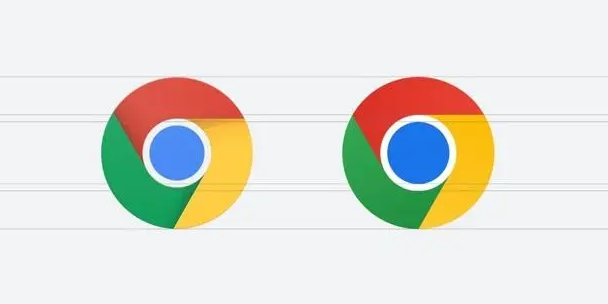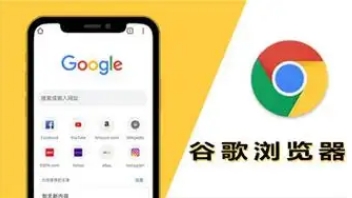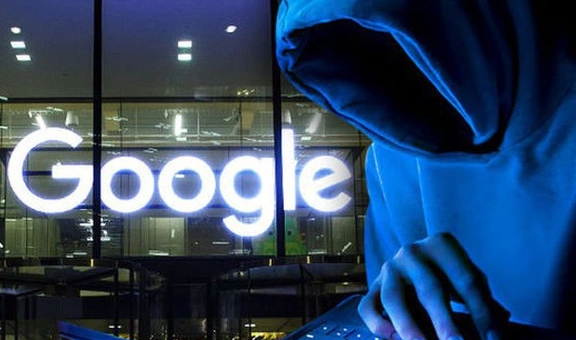谷歌浏览器网页字体颜色异常修复方法
发布时间:2025-07-26
来源:谷歌浏览器官网

1. 清除浏览器缓存:打开谷歌浏览器,点击右上角的三个点图标,选择“更多工具”,然后点击“清除浏览数据”。在弹出的窗口中,选择时间范围,可以选择全部时间,勾选“缓存图像和文件”,然后点击“清除数据”按钮。等待清除缓存完成即可。
2. 检查字体设置:在Chrome浏览器中,点击右上角的三个点图标,选择“设置”。在设置页面中,找到“外观”选项,点击进入。在外观设置中,可以调整网页的默认字体、字体大小和颜色等。尝试将字体颜色设置为默认或选择其他合适的颜色,然后关闭设置页面,重新加载网页查看效果。
3. 禁用插件和扩展程序:某些插件或扩展程序可能会导致网页字体颜色异常。尝试禁用所有插件和扩展程序,然后逐个启用,以确定是否是某个插件或扩展程序引起的问题。在Chrome浏览器中,点击右上角的三个点图标,选择“更多工具”,然后点击“扩展程序”。在扩展程序页面中,可以看到已安装的插件和扩展程序列表,点击插件或扩展程序右侧的开关按钮,将其关闭或开启。
4. 更新显卡驱动:过时的显卡驱动可能会导致网页显示异常。访问显卡制造商的官方网站,下载并安装最新的显卡驱动程序。安装完成后,重启电脑,然后打开Chrome浏览器查看网页字体颜色是否恢复正常。
5. 检查系统字体设置:在Windows系统中,右键点击桌面空白处,选择“个性化”,然后点击“字体”选项。在字体设置页面中,确保系统字体设置正确,没有出现异常。如果发现字体设置有问题,可以尝试更改字体样式或恢复默认设置。在Mac系统中,打开“系统偏好设置”,选择“字体与颜色”,检查字体设置是否正常。
6. 使用其他浏览器对比:打开其他浏览器,如Firefox、Edge等,访问相同的网页,查看字体颜色是否正常。如果在其他浏览器中字体颜色正常,可能是Chrome浏览器的设置问题;如果在其他浏览器中也出现字体颜色异常,可能是系统或网页本身的问题。